假设有两个人,A 和 B。你给他们同一份数据集进行分析。但不知为何,A 讲出来的故事比 B 更精彩。为什么?因为重要的不仅是数据本身,更在于你能否把数据转化成人人都能听懂的故事。说实话,大多数开发者在这方面都挺吃力的。我们讲逻辑,直来直去。可一到讲故事?就未必拿手了。

你可能听过很多用于数据可视化的库,如 Matplotlib、Seaborn 或 Altair,它们被广泛使用。但它们的重点主要在“画图”,通常需要更多时间和更多代码行。因此,它们更适合技术分析,而不一定适合讲故事。好消息是,有一个新的 Python 库——PyNarrative——能让叙事变得容易得多。它可以添加说明文字、突出关键点,并引导受众理解数据。这会让你的报告和仪表板更具吸引力,产出真正“会说话”的结果。本文将带你上手使用 PyNarrative。我们将涵盖安装、如何构建叙事,以及文末我会分享一些实用资源。让我们开始吧:
安装与导入
首先,你需要 Python(3.7 或更高版本)和一些常用库。打开终端并运行: pip install pynarrative pandas altair
这会安装 PyNarrative 以及其依赖(Pandas 和 Altair)。你也可以先创建一个虚拟环境以保持整洁。安装完成后,导入以下库: import pandas as pd import pynarrative as pn import altair as alt # 可选:如果你想自定义图表
一旦你有了数据,创建叙事图就更容易了。PyNarrative 中有一个名为 Story 的类,它对 Altair 图表做了封装。构建叙事的大致流程如下:
- 创建 PyNarrative Story:将 DataFrame 传给 pn.Story,并用 Altair 的编码定义图表(如 mark_line()、encode() 等)。
- 添加叙事元素:链式调用 .add_title()、.add_context()、.add_annotation() 和 .add_next_steps() 来加入文本组件。
- 渲染故事:最后调用 .render() 显示完整的叙事可视化。
假设你有一个包含 Year 和 Value 列的 DataFrame df。可以这样围绕它讲故事: chart = (pn.Story(df, width=600, height=400) .mark_line(color='steelblue') .encode(x='Year:O', y='Value:Q') .add_title("Yearly Trend", "2000-2020", title_color="#333") .add_context("Values have increased over time", position='top') .render()) chart
各部分的作用如下:
- .add_title("Yearly Trend", "2000-2020"): 在图表上放置主标题和副标题。
- .add_context("Values have increased..."): 在图表顶部添加一段描述性说明文字。
- .render(): 显示包含所有叙事元素的最终组合图表。 你还可以使用 .add_annotation() 指出某个特定数据点,或用 .add_next_steps() 提出后续行动建议(例如“Review Q4”或链接到更多信息)。
示例一:COVID-19 数据
让我们用一组虚构的 COVID-19 病例数做个小例子: covid_df = pd.DataFrame({ 'Month': ['Jan', 'Feb', 'Mar', 'Apr', 'May'], 'Cases': [1000, 3000, 7000, 5000, 2000] })
covid_story = (pn.Story(covid_df) .mark_line(color='firebrick') .encode(x='Month:O', y='Cases:Q') .add_title("COVID-19 Cases Over Time", "Monthly trend", title_color="#b22222") .add_context("Cases peaked in March and declined in April/May", position='top') .add_annotation('Mar', 7000, "Peak in March", arrow_color='gray', label_color='black') .render()) covid_story
输出:
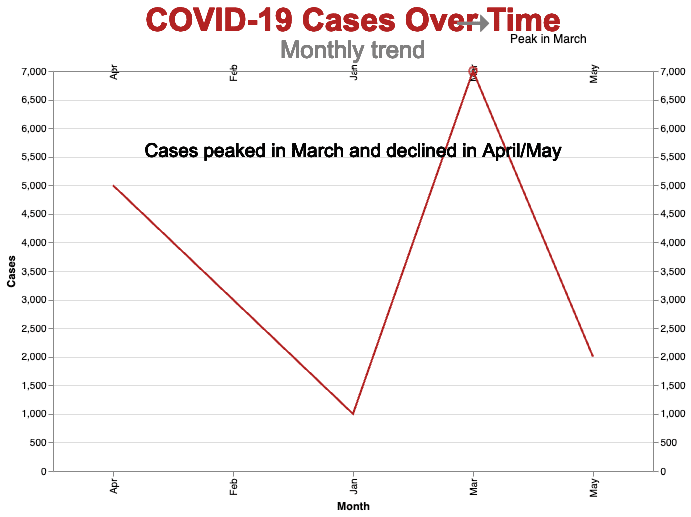
这段代码生成了按月份统计的病例数折线图。add_context 会在顶部写上一句解释趋势的话(3 月达到峰值,随后下降)。add_annotation 会在 3 月的数据点处加上标签“Peak in March”,并用箭头指向该数据点。相比只看到图上的数字,你的受众现在不仅知道发生了什么,还能理解其意义。如果用纯 Altair 或 Matplotlib 做同样的事情,你得手动计算坐标和文字位置,这可能需要写多行代码。
示例二:失业率数据
PyNarrative 同样适用于任何数值型数据。再来看一个公共失业率数据的例子: unemp_df = pd.DataFrame({ 'Year': [2018, 2019, 2020, 2021, 2022], 'UnemploymentRate': [4.5, 3.9, 8.1, 6.2, 5.3] })
unemp_story = (pn.Story(unemp_df, width=600) .mark_bar(color='teal') .encode(x='Year:O', y='UnemploymentRate:Q') .add_title("State Unemployment Rate", "2018-2022", title_color="#333") .add_context("Sharp increase in 2020 due to the pandemic", position='top') .add_annotation(2020, 8.1, "Pandemic impact", arrow_color='red', label_color='darkred') .render()) unemp_story
输出:
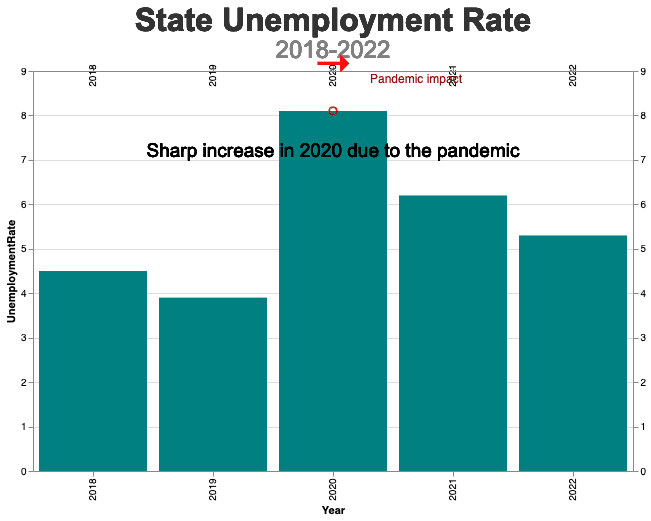
在这个例子中,我们用柱状图展示失业率的时间变化。明确标出了 2020 年的激增,使即便不熟悉数据的人也能看懂要点。
总结与后续步骤
你几乎可以在任何需要呈现数据并确保受众“看懂”的场景中使用 PyNarrative。探索时,不妨查看官方文档和示例。先从安装和导入开始,然后用 pandas 加载你喜欢的公共数据集(例如来自 Kaggle 或 data.gov 的 CSV)。如果你是编程新手,可以参考 Python.org 的新手指南或 “10 minutes to pandas” 教程。稍加练习,你就能为数据添加清晰、吸引人的叙事。